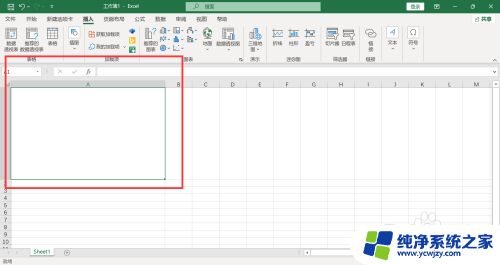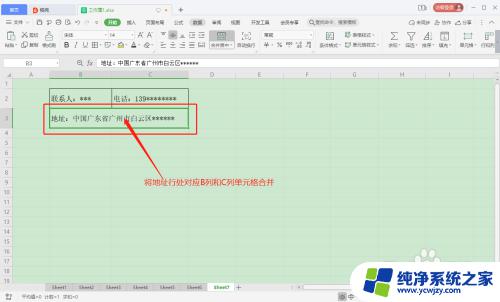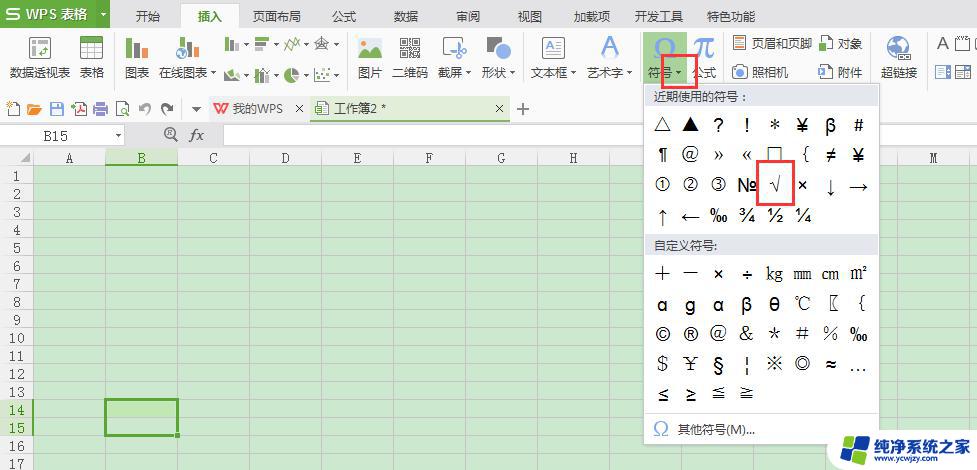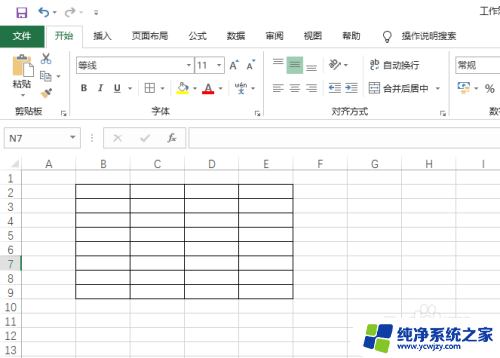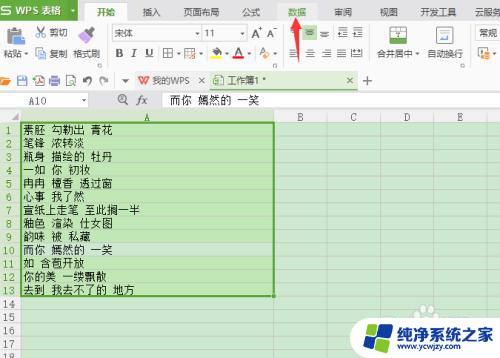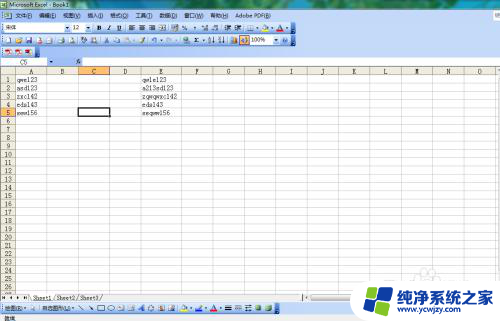excel表格放大格子 怎样在Excel中扩大单元格尺寸
更新时间:2023-12-15 17:59:10作者:jiang
在日常工作中,我们经常会使用Excel表格来整理和管理数据,而在使用Excel制作表格的过程中,有时候我们会希望调整单元格的尺寸,使其更加适应我们的需求。怎样在Excel中扩大单元格的尺寸呢?通过调整单元格的大小,我们可以让表格更加清晰易读,同时也能够更好地展示数据。接下来我们将介绍一些简单的方法,帮助大家在Excel中轻松扩大单元格的尺寸。
具体方法:
1.第一步:选中要扩大的单元格所在的列,单击鼠标右键选择“列宽”。
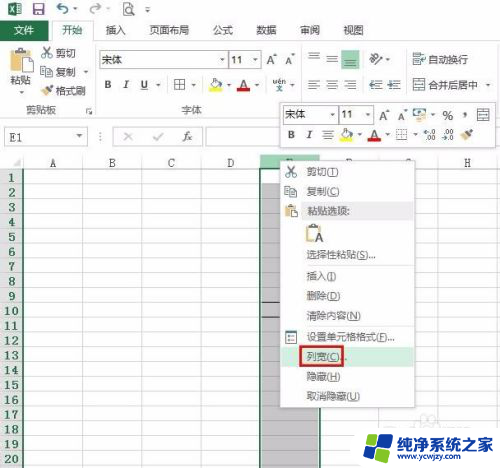
2.第二步:在弹出的列宽设置框中,输入20。单击“确定”按钮,所选列单元格列宽增大。
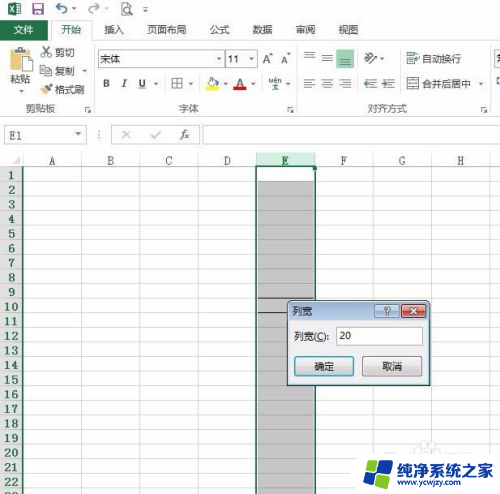
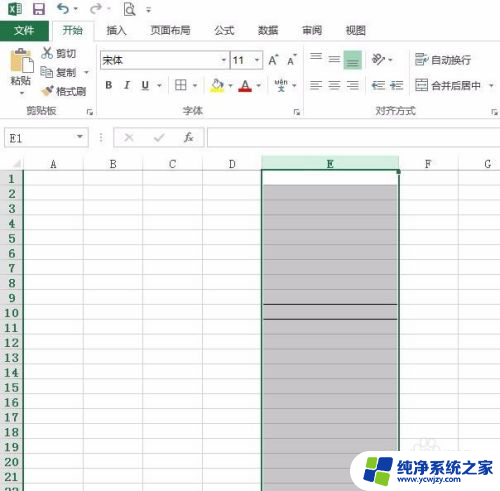
3.第三步:按照同样的方法,选中要扩大单元格所在行。单击鼠标右键选择“行高”。
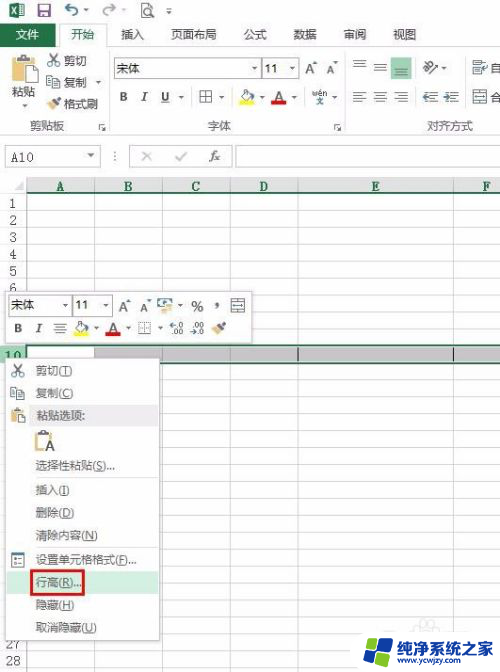
4.第四步:在行高设置框中输入50,如下图所示。要设置的单元格扩大。
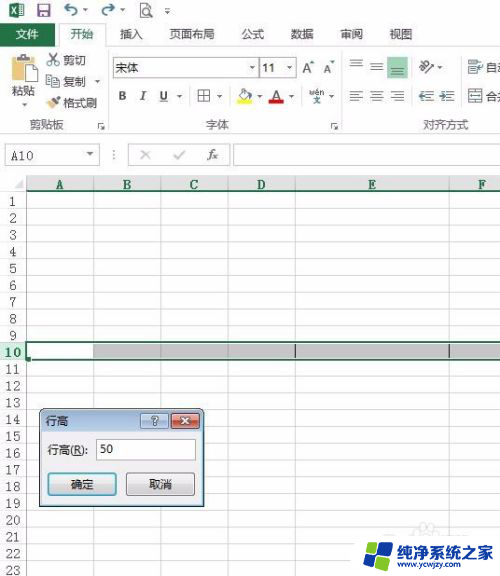
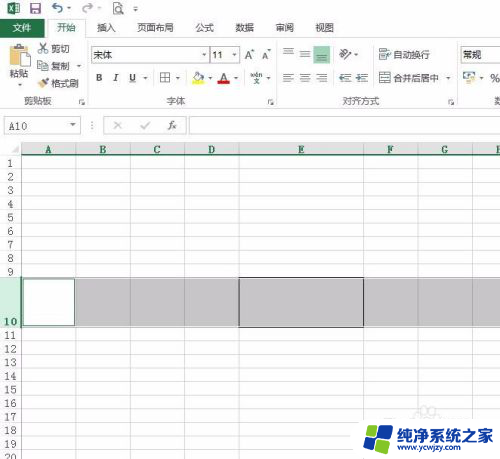
以上就是excel表格放大格子的全部内容,如果遇到这种情况,您可以按照以上操作解决,非常简单快速,一步到位。